Storitev za samodejno konfiguracijo WLAN v sistemu Windows je odgovorna za povezovanje z brezžičnimi omrežji. Če se ta storitev ne izvaja, sistem ne bo mogel najti brezžičnih omrežij, ki so na voljo za povezavo. Ne vem iz katerih razlogov, vendar je pogosto ta storitev onemogočena. Še posebej na stacionarnih računalnikih. Ko po priključitvi adapterja Wi-Fi iskanje brezžičnih omrežij ne deluje.
V bistvu to ni težava, storitev je enostavno zagnati. O tem sem pisal v članku Storitev samokonfiguracije WLAN. Kaj je to in kako ga omogočiti v operacijskem sistemu Windows. Toda zelo pogosto se storitev WLAN ne bo začela. Pojavi se veliko število različnih napak. Ta članek se bo osredotočil na napako 1747 . Ta napaka se pojavi pri poskusu zagona storitve wlansvc v sistemih Windows 7, Windows 8 in Windows 10.
Tega članka verjetno ne bi napisal, če ne za komentar Alekseja do enega od člankov na spletnem mestu. Bistvo težave: računalnik ne vidi omrežja Wi-Fi, kot da je brezžični modul onemogočen. Na ikoni povezave je rdeč križ.

Po zagonu diagnostike težav z omrežjem (zaženete ga lahko z desnim klikom na ikono omrežja), se prikaže sporočilo, da "Windows brezžična storitev v tem računalniku ne deluje."
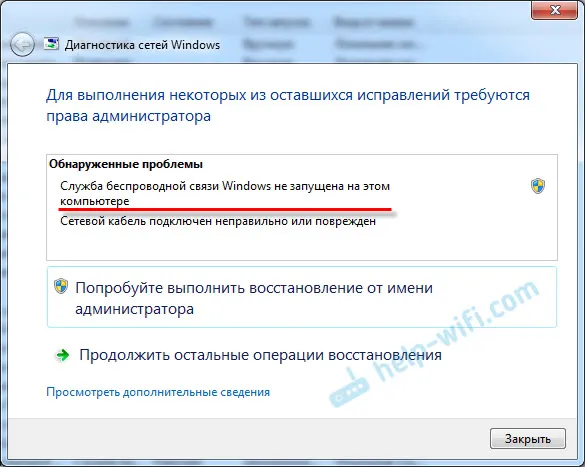
Orodje za odpravljanje težav te težave ne more odpraviti. No, saj brezžična storitev ne deluje, jo morate začeti. Vstopimo v storitve, tam poiščemo "storitev samodejnega uglaševanja WLAN", z desno miškino tipko kliknemo nanjo in izberemo "Start" (ali odpremo lastnosti, nastavimo samodejni zagon in zagon s klikom na ustrezni gumb). Na začetku članka sem dal povezavo do podrobnih navodil.
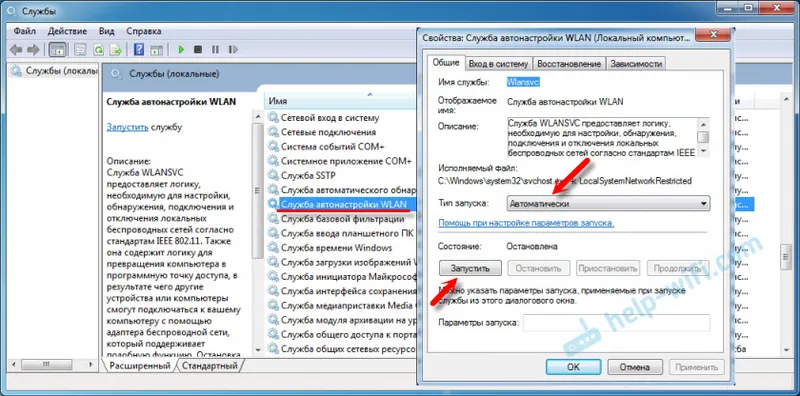
In namesto da bi služba delovala, in z njo brezžična povezava v računalniku, se prikaže napaka 1747. Škoda, da nisem Alekseja razmišljal, da bi posnel posnetek zaslona same napake. Na internetu sem našel fotografijo. Res je, v angleščini. Piše: "Ni uspelo zagnati storitve samodejne konfiguracije WLAN na lokalnem računalniku. Napaka 1747: Storitev overjanja ni znana."
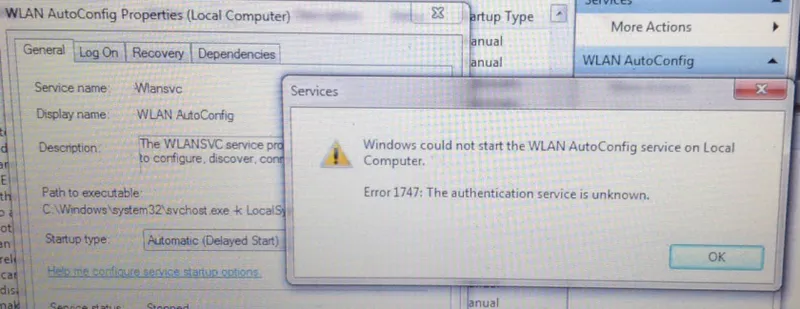
To je težava. Zakaj se pojavi ta napaka, ne vem. Vem pa, kako ga je mogoče rešiti. To rešitev sem predlagal Alekseju v komentarjih in on je uspel.
Rešitev za napako 1747, ki preprečuje zagon storitve brezžičnega omrežja
Rešitev je zelo preprosta. V ukazni vrstici, ki se nanaša na ime skrbnika, morate zagnati ukaz Reset NetSh WinSock Reset. Rešitev je bila preizkušena v operacijskem sistemu Windows 7. Prepričan sem, da se bo v Windows 10 vse dobro izšlo. Kot v Windows 8 in 8.1.
Zaženite ukazno vrstico kot skrbnik. Poiščite ga lahko z iskanjem (v meniju Start). Začnite tipkati "Coman ..." (ali CMD). Nato z desno miškino tipko kliknite in izberite "Zaženi kot skrbnik". Tako izgleda v sistemu Windows 10:
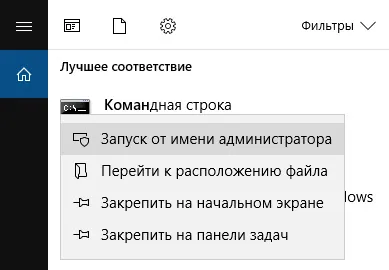
Nato kopirajte ukaz NetSh WinSock Reset in ga prilepite v ukazno vrstico. Kliknite Enter.

Prikaže se sporočilo "Imenik Winsock je bil uspešno ponastavljen". Znova zaženemo računalnik.
Če računalnik še vedno ne vidi brezžičnih omrežij, po ponovnem zagonu storitev ročno zaženite storitev WLAN. Kot sem pokazal na posnetku zaslona v tem članku. Ali po navodilih, povezava do katerih je tudi na začetku članka.
Če je storitev začela delovati, vendar razpoložljiva omrežja Wi-Fi niso prikazana (rdeči križ ni izginil), glejte ta članek: v sistemu Windows 7 ni na voljo povezav. Morda boste morali vklopiti brezžično povezavo.
Vse bi se moralo uresničiti! Vso srečo!


